Erstellen von XML mithilfe von Schemas in Standardworkflows mit Azure Logic Apps (Vorschau)
Gilt für: Azure Logic Apps (Standard)
Wichtig
Diese Funktion befindet sich in der Vorschauphase und unterliegt den Zusätzlichen Nutzungsbedingungen für Microsoft Azure-Vorschauversionen.
In Migrationsszenarien der Unternehmensintegration von Business-to-Business (B2B) oder BizTalk müssen Sie möglicherweise XML-Dokumente aus JSON-Daten erstellen. Der Workflow Ihrer Standard-Logik-App kann mithilfe der Aktion XML mit Schema erstellen XML-Dokumente erstellen, wofür ein XSD-Schema erforderlich ist.
Angenommen, Sie erhalten JSON-Daten von Azure Service Bus und müssen diese Daten im XML-Format an einen FTP-Server senden. Sie können die JSON-Daten als Inhalt für die Aktion XML mit Schema erstellen verwenden und ein neues XML-Dokument mit den Quelldaten erstellen. Anschließend können Sie diese XML-Daten an den FTP-Server übermitteln.
Einschränkungen
Diese Aktion wird derzeit für Verbrauchs-Logik-App-Ressource und -Workflow noch nicht unterstützt.
Voraussetzungen
Ein Azure-Konto und ein Azure-Abonnement. Sollten Sie noch kein Abonnement besitzen, können Sie sich für ein kostenloses Azure-Konto registrieren.
Ein Workflow der Standard-Logik-App, der bereits mit einem Trigger beginnt, sodass Sie dem Workflow die Aktion XML mit Schema erstellen hinzufügen können.
Eine Integrationskontoressource, in der Sie Artefakte wie Handelspartner, Vereinbarungen, Zertifikate usw. für die Verwendung in Ihrer Unternehmensintegration und in B2B-Workflows definieren und speichern. Diese Ressource muss die folgenden Anforderungen erfüllen:
Sie muss demselben Azure-Abonnement zugeordnet sein wie Ihre Logik-App-Ressource.
Das Konto befindet sich am selben Standort oder in derselben Azure-Region wie Ihre Logik-App-Ressource, in der Sie die Aktion XML mit Schema erstellen verwenden möchten.
Wenn Sie an Ressource und Workflow der Standard-Logik-App arbeiten, können Sie Ihr Integrationskonto mit Ihrer Logik-App-Ressource verknüpfen, XSD-Schemas direkt in Ihre Logik-App-Ressource hochladen oder beides, basierend auf den folgenden Szenarien:
Wenn Sie bereits über ein Integrationskonto mit den benötigten oder zu verwendenden Artefakten verfügen, können Sie dieses mit mehreren Standard-Logik-App-Ressourcen verknüpfen, in denen Sie die Artefakte verwenden möchten. Auf diese Weise müssen Sie keine XSD-Schemas in die einzelnen Logik-Apps hochladen. Weitere Informationen finden Sie im Artikel zum Verknüpfen Ihrer Logik-App-Ressource mit Ihrem Integrationskonto.
Wenn Sie über kein Integrationskonto verfügen oder nur planen, Ihre Artefakte in mehreren Workflows innerhalb derselben Logik-App-Ressource zu verwenden, können Sie Ihrer Logik-App-Ressource direkt Schemas hinzufügen, entweder über das Azure-Portal oder Visual Studio Code.
Wenn Sie also kein Integrationskonto haben oder benötigen, können Sie die Uploadoption verwenden. Andernfalls können Sie die Verknüpfungsoption verwenden. In beiden Fällen können Sie diese Artefakte in allen untergeordneten Workflows innerhalb derselben Logik-App-Ressource verwenden.
Sie benötigen weiterhin ein Integrationskonto, um andere Artefakte wie Partner, Vereinbarungen und Zertifikate zu speichern und um die AS2, X12 und EDIFACT-Vorgänge zu verwenden.
Das XSD-Schema, das mit der Aktion XML mit Schema erstellen verwendet werden soll. Stellen Sie sicher, dass dieses Schema ein Stammelement enthält, das wie im folgenden Beispiel aussieht:
<xs:element name="Root"> <....> </xs:element>
Hinzufügen der Aktion „XML mit Schema erstellen“
Öffnen Sie im Azure-Portal Ihre Standardlogik-App und deren Workflow im Workflow-Designer.
Wenn Sie über einen leeren Workflow ohne Trigger verfügen, führen Sie die folgenden allgemeinen Schritte aus, um den gewünschten Trigger hinzuzufügen. Fahren Sie andernfalls mit dem nächsten Schritt fort.
In diesem Beispiel wird der Anforderungstrigger verwendet.
Führen Sie unter dem Schritt in Ihrem Workflow, in dem Sie die Aktion XML mit Schema erstellen hinzufügen möchten, die folgenden allgemeinen Schritte aus, um die Aktion namens XML mit Schema erstellen hinzuzufügen.
Wählen Sie in der Liste Quelle den Ort aus, an dem Sie Ihr XSD-Schema hochgeladen haben, entweder Ihre LogicApp-Ressource oder Ihr IntegrationAccount.
Wählen Sie in der Liste Name Ihr XSD-Schema aus.
Nachdem Sie das Schema ausgewählt haben, werden unter der Liste Name die JSON-Eingabeparameter des Schemas für das Stammelement dynamisch angezeigt.
Geben Sie die Werte für jedes Element ein.
Wenn Sie Ausgaben aus vorherigen Vorgängen im Workflow auswählen möchten, wählen Sie in der Aktion JSON-Schema für Element „Stamm“ ein Attributfeld und dann die Option für die Liste dynamischer Inhalte (Blitzsymbol) aus.
Wählen Sie in der Liste dynamischer Inhalte das Token für den Inhalt aus, den Sie für jedes Attribut erstellen möchten.
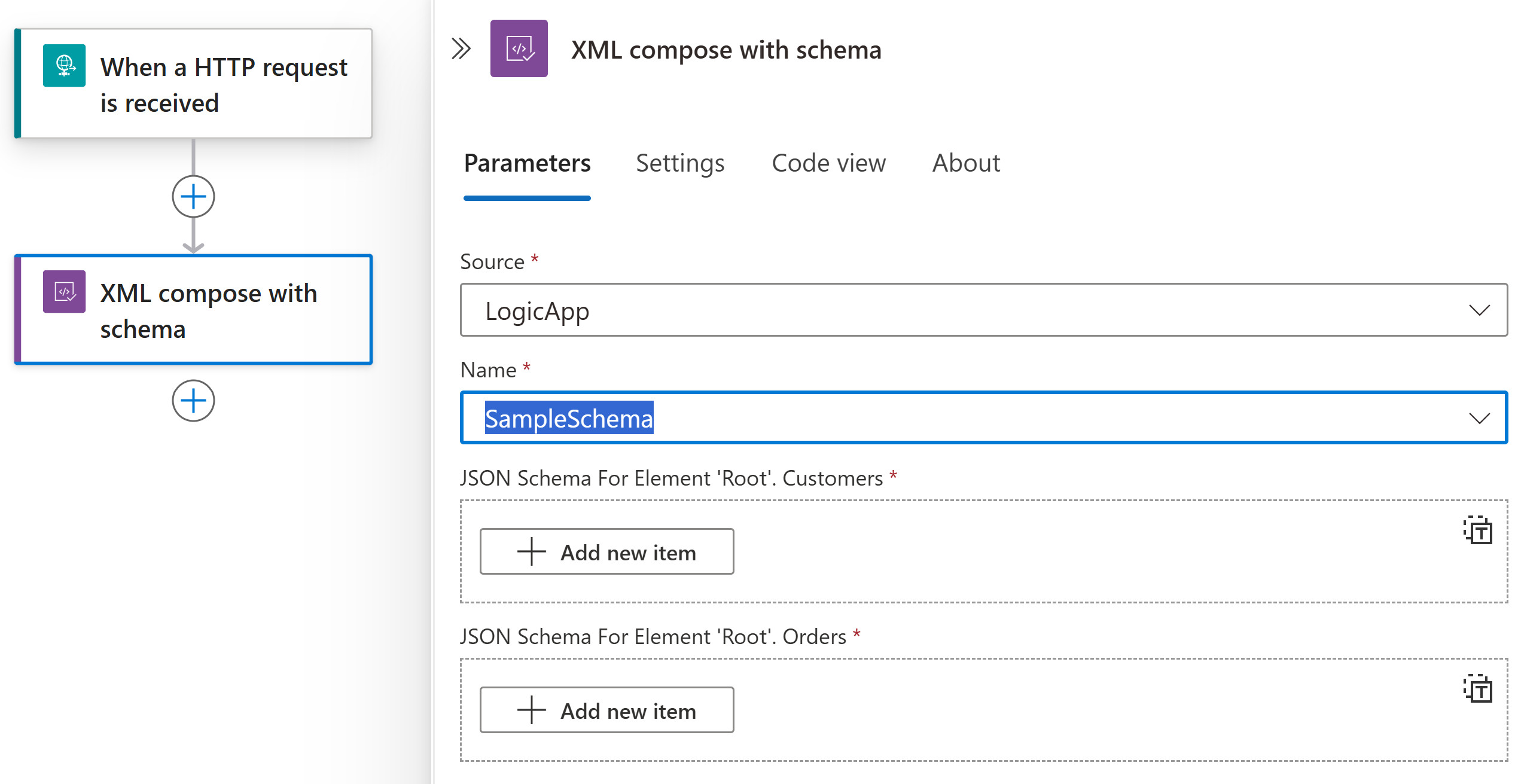
Für ein Attribut, das ein Array akzeptiert, können Sie Zur Eingabe des gesamten Arrays wechseln auswählen, das nur für Arrayparameter angezeigt wird.
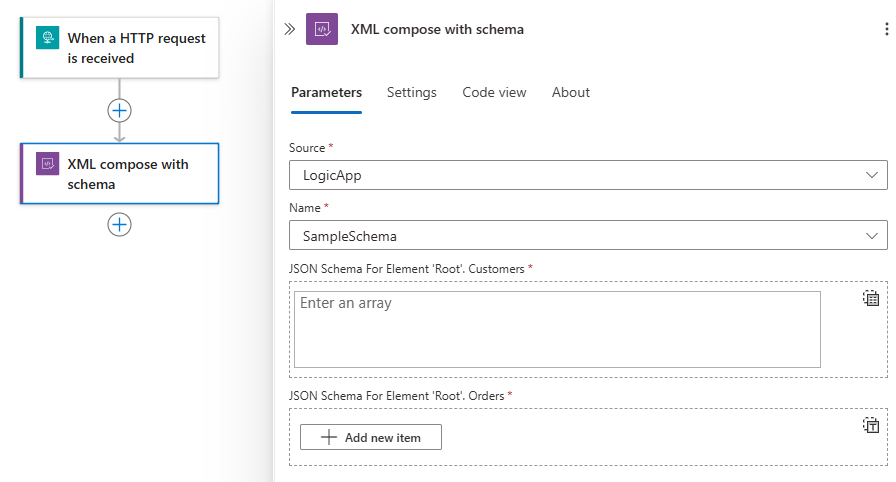
Wenn Sie fertig sind, speichern Sie Ihren Workflow.
Sie haben nun die Einrichtung der Aktion XML mit Schema erstellen abgeschlossen. In einer echten App empfiehlt es sich ggf., die geparsten Daten in einer branchenspezifischen App (Line-of-Business, LOB) wie Salesforce zu speichern. Um die erstellte Ausgabe an Salesforce zu senden, fügen Sie eine Salesforce-Aktion hinzu.
Um Ihre Erstellungsaktion zu testen, lösen Sie die Ausführung Ihres Workflows aus. Senden Sie beispielsweise für den Anforderungstrigger eine Anforderung an die Endpunkt-URL des Triggers.
Die Aktion XML mit Schema erstellen wird ausgeführt, nachdem der Workflow ausgelöst wurde und wenn JSON-Inhalte für das Erstellen von XML-Daten verfügbar sind.
Erweiterte Parameter
In der folgenden Tabelle werden die erweiterten Parameter beschrieben, die in dieser Aktion verfügbar sind:
| Parameter | Wert | Beschreibung |
|---|---|---|
| Qualifizierter Stammknotenname | <root-node-qualified-name> | Der qualifizierte Name des Stammknotens, falls das Schema mehrere nicht referenzierte Elementdefinitionen enthält. |
| Datum- und Zeit format | <date-time-format> | Der Datums- und Uhrzeitformatspezfizierer, z. B. „dddd, MMM dd yyyy HH:mm:ss: zzz“. |
| XML-Writer-Einstellungen zum Auslassen von XML-Deklaration | Nein oder Ja | Ob eine XML-Deklaration weggelassen werden soll. |
| XML-Writer-Einstellungen zu neuer Zeile für Attribute | Nein oder Ja | Ob Attribute in eine neue Zeile geschrieben werden sollen. |
| XML-Writer-Einstellungen zu Behandlung neuer Zeile | - In Entitäten ändern - Keine - Ersetzen |
Geben Sie an, wie Zeilenumbrüche behandelt werden sollen. |
| XML-Writer-Einstellungen zu neuen Zeilenzeichen | <new-line-string> | Die Zeichenfolge, die für Zeilenumbrüche verwendet werden soll. |
| XML-Writer-Einstellungen zu Einzugszeichen | <indent-characters> | Die für den Einzug zu verwendende Zeichenfolge. |
| XML-Writer-Einstellungen zu Einzügen | Nein oder Ja | Ob Elemente eingezogen werden sollen. |
| XML-Writer-Einstellungen zur Codierung | Es sind verschiedene Optionen verfügbar. | Der Typ der zu verwendenden Textcodierung. |
| XML-Writer-Einstellungen zum Entkommen von URI-Attributen | Nein oder Ja | Ob URI-Attribute entkommen dürfen. |
| XML-Writer-Einstellungen zur Konformitätsebene | - Automatisch - Document - Fragment |
Die Konformitätsebene, die für den XML-Writer verwendet werden soll, um die XML-Ausgabe zu überprüfen. |
| XML-Writer Überprüfen von Zeichen | Nein oder Ja | Stellen Sie sicher, dass alle Zeichen im Dokument der XML-Spezifikation entsprechen. |
| JSON-Schema für Element „Stamm“. Xmlns | <json-schema-root> | Der zum Deklarieren eines Namespaces für Elemente in einem XML-Dokument zu verwendende XML-Namespace. |
| JSON-Schema für Element „Stamm“. UserDetails Xmlns | <json-schema-root> | Der zum Deklarieren eines Namespaces für Elemente in einem XML-Dokument zu verwendende XML-Namespace. |
| JSON-Schema für Element „Stamm“. Status Xmlns | <json-schema-root> | Der zum Deklarieren eines Namespaces für Elemente in einem XML-Dokument zu verwendende XML-Namespace. |